
Файл ISO - это не что иное, как сжатый файл, содержащий все файлы, необходимые для выполнения установки, а также структуру соответствующих файлов. Этот тип формата используется для операционные системы или для старых приложений, приложения, для установки которых требуется заранее заданная файловая структура.
Через несколько лет установочные файлы приложения были сжаты в исполняемый файл, архив, который автоматически распаковывается для выполнения процесса установки. Если мы когда-нибудь встретим файл такого типа, который нам нужно открыть, мы покажем вам, как это сделать.
С момента выхода Windows 10 на рынок в 2016 году Microsoft включила большое количество функций, которые до сих пор требовали сторонних приложений. Одна из таких функций - возможность монтировать файлы ISO как независимые диски на вашем компьютере чтобы иметь возможность установить их или получить доступ к их содержимому.
Благодаря тому, что эта функция интегрирована, нам не нужно устанавливать какое-либо стороннее приложение, чтобы мы могли получить доступ к этому контенту, нам просто нужно дважды щелкните файл чтобы открыть новое окно с содержимым приложения.
Как только содержимое файла ISO будет открыто, мы можем установить его, как если бы это был DVD или USB, копировать файлы, читать файлы… Когда мы закончим работу с этим файлом, при перезагрузке компьютера он исчезнет из Windows. Если мы не планируем перезапускать Windows, мы можем закрыть модуль, чтобы он перестал занимать память на нашем компьютере.
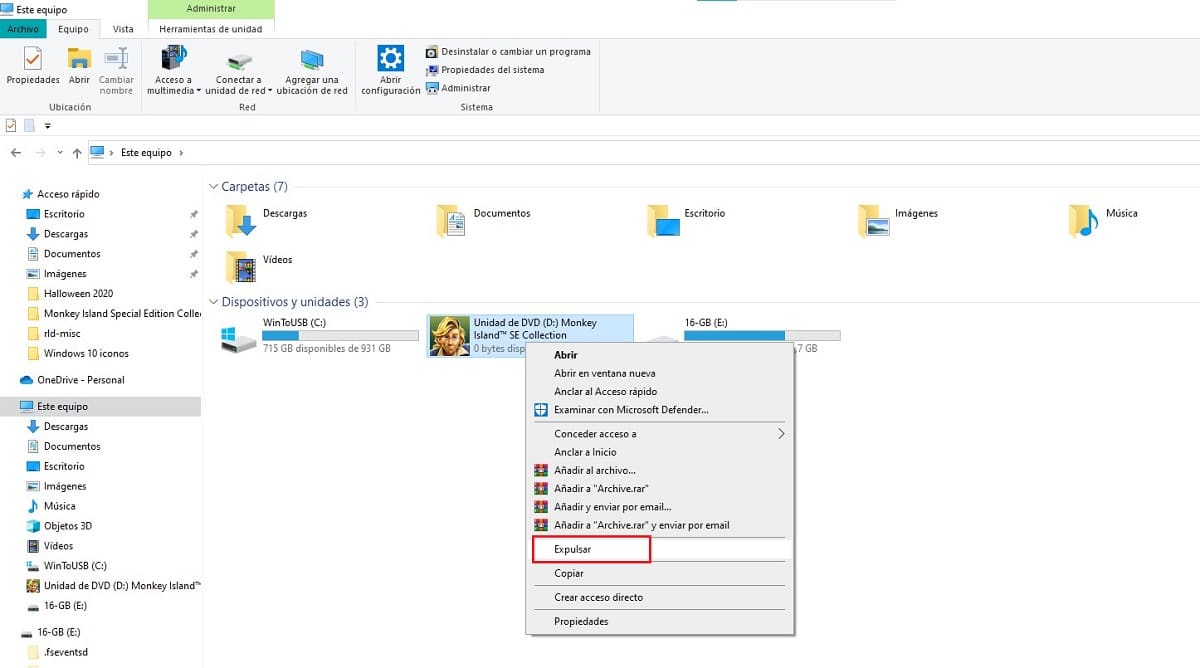
Чтобы закрыть смонтированный мною модуль, мы должны перейти в файловый менеджер, навести указатель мыши на модуль, созданный при установке, нажать правую кнопку мыши и выберите Извлечь. В этот момент смонтированный файл ISO больше не будет доступен, как и все его содержимое.